Nettoyer le profile de Firefox des empreintes d'extensions supprimées
Par Wullfk le 23/11/2017, - Navigateur - Lien permanent
Bonsoir,
J'explique déjà succinctement cette procédure à la fin de l'article : Firefox Quantum 57.0 - Premières impressions
Mais suite à une demande d'un lecteur sur mon autre blog, je vais ré-expliqué plus en détails les manips à effectuer.
Quelques soient les versions de Firefox, lorsque l'on désinstalle des modules d'extensions, certains laissent énormément de traces de configuration dans about:config, si pour certains modules ça ne porte pas à conséquence dans le fonctionnement de Firefox hormis polluer le profil de Firefox, pour d'autres ça peut engendrer des conflits, voir des dysfonctionnements.
Donc Firefox désinstalle les modules, mais ne nettoie pas complètement.
Pour y remédié lorsque par exemple on installe le nouveau Firefox Quantum avec son nouveau format de module WebExtension, le plus simple c'est de créer un nouveau profile dans lequel on réinstallera les modules d'extensions compatibles, il faudra aussi refaire tous ses réglages personnels interne à Firefox, une chose est sur c'est que de cette manière on repart sur un profile propre.
L'autre possibilité c'est en partant de son profil actuel, de réinitialiser manuellement ligne par ligne certaines valeurs liées à des extensions qui ne sont plus présentes, mais la chose n'est pas si simple qu'elle n'y parait, car pour certaines extensions l'ID (Identifiant) du module n'est franchement pas explicite, elle se compose d'une suite de lettres et de chiffre.
Exemple: l'extension NoScript apparaît sous l'ID suivante : {73a6fe31-595d-460b-a920-fcc0f8843232}
1 - Comment récupérer l'ID des extensions?
Si possible effectuer la procédure ci-dessous avant la mise à niveau de Firefox.
Avant de désinstaller les extensions obsolètes, dans Firefox cliquer sur "Aide" dans la barre de menu, puis sur "Informations de dépannage"
Sur cette page à la rubrique "Extensions", vous disposez du nom de toutes vos extensions installées ainsi que leur identifiant (ID) respectif.
Cliquer sur "Copier le texte dans le presse-papiers" ouvrir le bloc-note de Windows et avec le clic droit choisir "Coller"
Enregistrer votre fichier texte sous le nom que vous souhaitez, ex: Informations Firefox.txt
Maintenant que l'on a récupérer les informations de Firefox, on peut désinstaller les extensions
2 - Rechercher et nettoyer les valeurs dans "about:config"
À présent dans Firefox dans la barre d'adresse saisir about:config et valider
Accepter le message d'avertissement en cliquant sur "Je prend le risque"
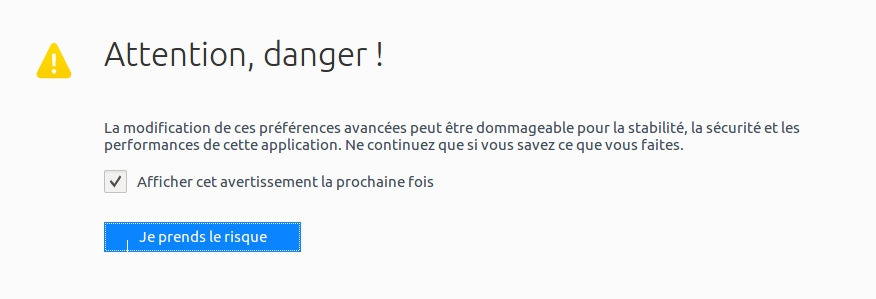
Dans le champs "Rechercher" utiliser l'expression "extensions"
Note: pour ce tuto je vais prendre pour exemple la recherche du module d'extension NoScript
Ouvrez conjointement votre fichier texte précédemment sauvegarder, et lister la partie "Extensions".
On fini par trouver l'info suivante :
Nom: NoScript
Version: 5.1.7
Activée: true
ID: {73a6fe31-595d-460b-a920-fcc0f8843232}
Il suffit de retrouver cette valeur dans votre page "extensions" dans about:config

Pour facilité la recherche on peut mettre en expression de recherche l'ID du module d'extension qui mènera directement à la valeur concernée
Effectuer un clic droit sur la valeur et cliquer sur Réinitialiser
Avec l'extension NoScript le nettoyage n'est pas pour autant terminé
toujours dans about:config, utiliser à présent l'expression "noscript" et la on constate, bien que le module a été désinstallé et la valeur ID de l'extension réinitialisée, la présence de plusieurs valeurs en relation directe avec le module NoScript, c'est lignes correspondent aux paramètres de configuration du module, c'est ces lignes qui peuvent provoquées des conflits ou des dysfonctionnements, comme par exemple l'impossibilité d'installer des scripts pour l'extension Greasemonkey
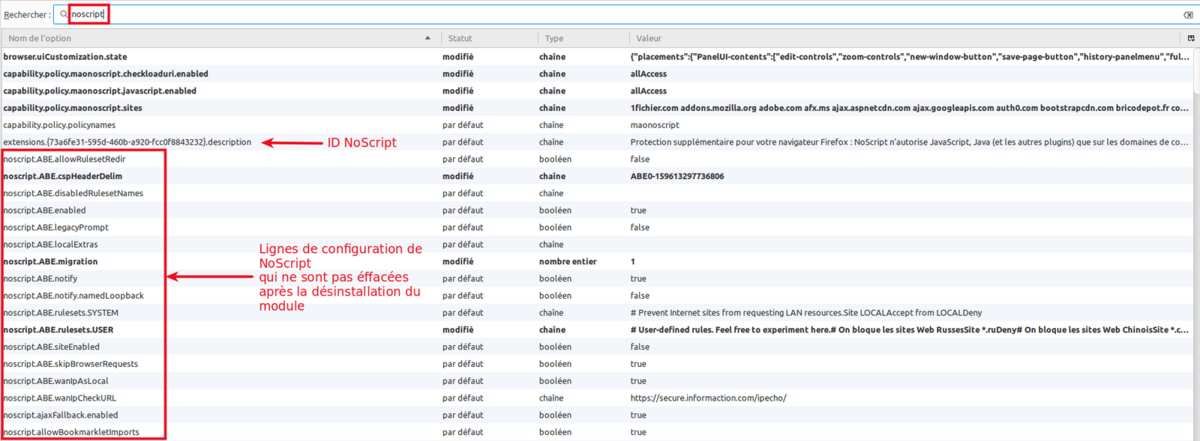
Il faut réinitialiser ces valeurs une par une, il y en a une bonne cinquantaine.
Un autre exemple avec l'extension Classic Theme Restorer, qui laisse elle aussi plus d'une cinquantaines de lignes sous la valeur:
services.sync.prefs.sync.extensions.classicthemerestorer.
Après ce "nettoyage" on peut enfin fermer about:config et redémarrer Firefox, à la réouverture il facile de constater que toutes les valeurs réinitialisées ne sont plus présente dans about:config.
Heureusement tous les modules d'extensions ne sont pas aussi compliqué à nettoyer après leur désinstallation, mais pour les autres ça n'en reste pas moins un travail fastidieux à effectuer pour nettoyer son profile Firefox, qui peut faire logiquement préférer la création d'un nouveau profile.
Même les extensions Clean Uninstall et eCleaner 2.0 dans Preference Monitor sur les précédentes versions de Firefox, ne suppriment pas toutes les empreintes de paramétrages laissé par les modules désinstallées.